Linux(CentOS)如何安裝DNS服務(wù)器?
DNS其實(shí)就是系統(tǒng)上的一個(gè)占用53端口的服務(wù),用來(lái)提供域名和IP地址的相互轉(zhuǎn)換。比如你訪問(wèn)ip.gs,路由器是不可能知道這個(gè)地址,你需要先連接到DNS服務(wù)器,DNS服務(wù)器會(huì)返回ip.gs的IP地址,這樣在網(wǎng)上就可以正常的路由了。那么,Linux(CentOS)如何安裝DNS服務(wù)器呢?我們一起往下看看。
方法步驟
1、輸入“yum install -y bind bind-chroot bind-utils”并按回車鍵開始安裝;

2、提示安裝完畢;
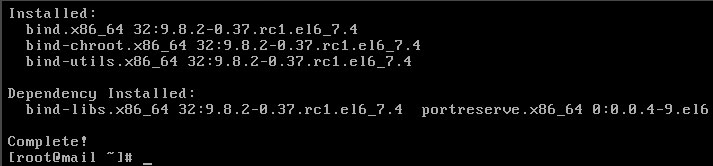
3、安全起見(jiàn)安裝完畢后將自動(dòng)創(chuàng)建用戶named,輸入“grep “named” /etc/passwd”查看;

4、安裝后默認(rèn)已經(jīng)列出所有跟域名服務(wù)器,輸入“vi /var/named/named.ca”并按回車鍵查看;

5、文件內(nèi)容大致如下;

6、因安裝了bind-chroot,故named的根路徑為/var/named/chroot。可輸入“cat /etc/sysconfig/named | egrep ‘^ROOTDIR’”查看;

7、因/var/named/chroot/etc/目錄默認(rèn)無(wú)配置文件,故輸入“cp -rv /usr/share/doc/bind-9.8.2/sample/etc/* /var/named/chroot/etc/”復(fù)制etc目錄里所有文件;

8、同理輸入“cp -rv /usr/share/doc/bind-9.8.2/sample/var/* /var/named/chroot/var/”復(fù)制var目錄里所有文件;
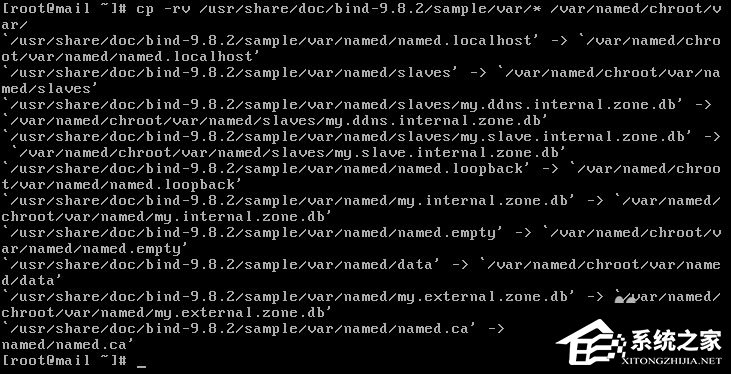
9、輸入“chown root.named /var/named/chroot/etc/named.conf”修改文件named.conf的所有者為named;

10、輸入“ll /var/named/chroot/etc/named.conf”查看是否修改成功;

11、輸入“vi /var/named/chroot/etc/named.conf”開始編輯此文件;

12、默認(rèn)文件內(nèi)容類似下圖;

13、查找以下內(nèi)容(/allow-query);

14、根據(jù)您的需要進(jìn)行修改(本例中為添加192.168.1.0/24網(wǎng)段);

15、輸入“cp /var/named/chroot/var/named/named.localhost /var/named/chroot/var/named/ytyzx.net.zone”復(fù)制named.localhost并重命名為ytyzx.net.zone。

以上就是Linux(CentOS)安裝DNS服務(wù)器的具體方法,按照以上方法進(jìn)行操作,就能輕松安裝好DNS服務(wù)器了。
相關(guān)文章:
1. Win11 正式版 Build 22621.1105一月累積更新補(bǔ)丁KB5022303發(fā)布(附完整更新日志)2. deepin linux怎么切換到root權(quán)限? Deepin切換root用戶的技巧3. Linux Mint系統(tǒng)輸入法怎么刪除? Linux Mint刪除多余輸入法的技巧4. 蘋果 macOS 13.2 開發(fā)者預(yù)覽版 Beta 2 發(fā)布5. 微軟Win11專業(yè)版即將默認(rèn)禁用 SMB 來(lái)賓認(rèn)證服務(wù)6. deepin文件有個(gè)鎖頭怎么刪除? deepin刪除帶鎖頭文件的技巧7. 深度操作系統(tǒng)20.5發(fā)布 deepin 20.5更新內(nèi)容匯總8. 深度操作系統(tǒng)Deepin20.2.1發(fā)布(附下載和更新日志)9. 如何更改啟動(dòng)磁盤? Mac系統(tǒng)啟動(dòng)磁盤順序的設(shè)置技巧10. Mac無(wú)線網(wǎng)絡(luò)怎么設(shè)置?蘋果Mac電腦無(wú)線網(wǎng)絡(luò)設(shè)置教程
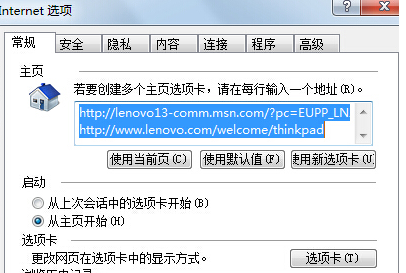
 網(wǎng)公網(wǎng)安備
網(wǎng)公網(wǎng)安備